與專業的辦公軟體不同,CAD軟體在處理文字方面的功能往往不是那麼強大,也有很多人因為無法在CAD軟體中實現特定的文字效果而犯愁。在今天的CAD教程中,我們就先向大家介紹一下如何在浩辰CAD軟體中實現“弧形文字”的效果。
首先,我們依次點擊浩辰CAD2012菜單中的【擴展工具】—【文本工具】—【弧形文字】。然後,我們任意選取一段圓弧,再執行弧形文字命令,這時軟體會彈出【弧形文字】對話框(如圖1)。
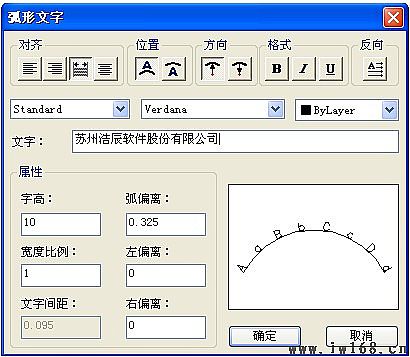
圖1
以上圖為例,我們在文字欄中輸入“蘇州浩辰軟體股份有限公司”,這時我們會在下圖的預覽對話框中看到輸入文字的效果。如果寫入文字的高度不合適的話,我們可以在高度中直接修改,這時我們可以在預覽框中看到修改後的文字效果(如圖2)。
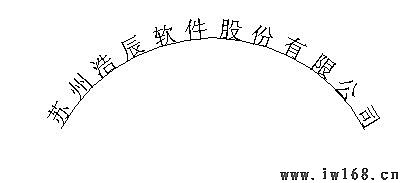
圖2
下面我們來看一下其格式調整選項(如圖3)
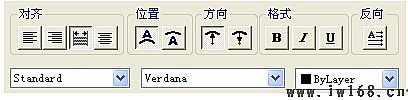
圖3
我們可以通過弧形文字上方的格式調整選項來調整寫入文字的樣式,浩辰CAD提供了強大的文字編輯功能,可以對文字的對齊方式、文字位置、文字朝向以及文字的格式進行編輯。
對齊方式提供了“左”、“右”、“兩端”、“中心”四種對齊方式
位置選項可以指定文字寫在內外圓弧的位置
方向選項可以控制文字的朝向
格式選項可以設置文字的“加粗”、“傾斜”、“下劃線”以及“文字的反向”
通過位置按鈕可以調整文字在圓弧上的位置(如圖4)

圖4
弧形文字可以通過夾點的拖拽來進行編輯(如圖5)
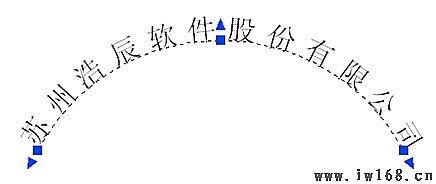
圖5
選中圓弧的簡單進行拉伸,這時文字也會隨著圓弧的變化而進行變化,
增加弧度效果:
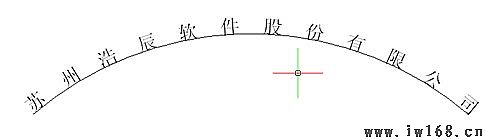
圖6
加長圓弧效果:
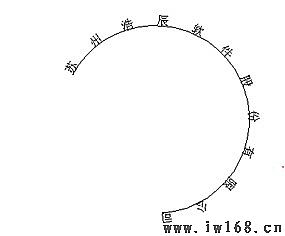
圖7
可以看出,浩辰CAD的弧形文字功能並不複雜,稍加嘗試即可很快掌握。大家在日常的繪圖過程中,可以反覆進行調整,以達到自己所需要的文字效果。